win11任务栏不合并设置的步骤 win11任务栏怎么设置不合并
更新时间:2024-10-22 13:53:10作者:xtyang
Win11任务栏是操作系统中的一个重要功能,它可以帮助用户快速访问常用的应用程序和工具,有时候任务栏中的图标合并在一起可能会让用户感到困惑,因此有些用户希望将任务栏中的图标设置为不合并。要实现这个功能,用户只需要按照一些简单的步骤进行设置即可。接下来我们将详细介绍win11任务栏不合并设置的步骤。
操作方法:
1.在任务栏点击鼠标右键,选择“任务栏设置”选项。
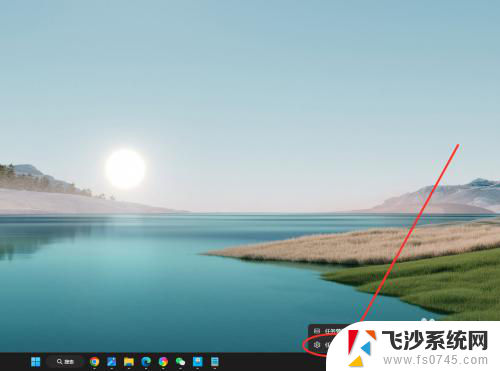
2.找到“合并任务栏按钮并隐藏标签”选项,点击右侧下拉菜单。
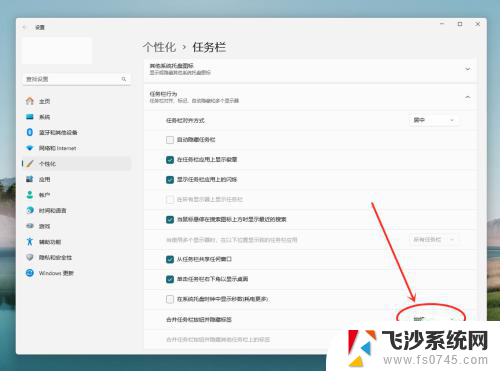
3.在弹出菜单中,选择“从不”选项。即可设置任务栏从不合并。
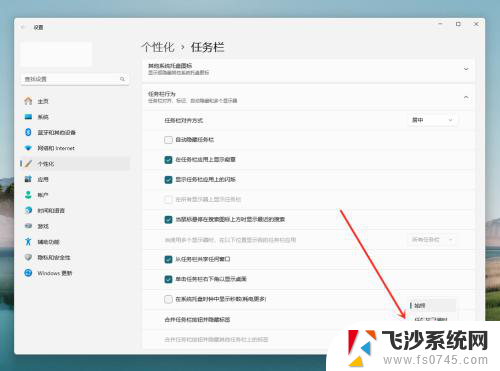
以上就是win11任务栏不合并设置的步骤的全部内容,有出现这种现象的小伙伴不妨根据小编的方法来解决吧,希望能够对大家有所帮助。
win11任务栏不合并设置的步骤 win11任务栏怎么设置不合并相关教程
-
 win11从不合并任务栏图标 win11任务栏图标不合并设置步骤
win11从不合并任务栏图标 win11任务栏图标不合并设置步骤2025-01-02
-
 win11任务栏不合并图标 win11任务栏图标不合并设置步骤
win11任务栏不合并图标 win11任务栏图标不合并设置步骤2025-01-12
-
 win11任务栏任务怎么不合并? Win11任务栏怎么设置不合并
win11任务栏任务怎么不合并? Win11任务栏怎么设置不合并2024-10-30
-
 win11任务栏设置不合并\ win11任务栏怎么调整不自动合并
win11任务栏设置不合并\ win11任务栏怎么调整不自动合并2024-10-22
- 任务栏图标不合并win11 win11任务栏图标不合并怎么设置
- win11任务栏不合并的设置方法 win11任务栏怎么取消合并
- win11任务栏窗口不合并怎么设置 Win11任务栏怎么取消合并
- win11任务栏 不合并怎么设置 Win11任务栏怎么取消合并
- win11怎样不合并任务 Win11系统任务栏不合并怎么设置
- windows11家庭版任务栏不合并 win11任务栏怎么设置不合并
- win11摄像头开启 Win11电脑摄像头打开方法
- win11怎么开文件预览 Excel表格预览功能在哪里
- 打印机脱机win11 打印机脱机了怎么解决
- win11ltsc版本怎样卸载小组件 Win11小组件卸载步骤
- win11系统电脑总是自动重启 win11自动重启频繁教程
- win11 如何显示实时网速 笔记本显示网速的方法
win11系统教程推荐
- 1 win11 如何显示实时网速 笔记本显示网速的方法
- 2 win11触摸板关闭了 用着会自己打开 外星人笔记本触摸板关闭步骤
- 3 win11怎么改待机时间 Win11怎么调整待机时间
- 4 win11电源键关闭设置 怎么关闭笔记本上的功能键
- 5 win11设置文件夹背景颜色 Win11文件夹黑色背景修改指南
- 6 win11把搜索旁边的图片去电 微信如何关闭聊天图片搜索功能
- 7 win11电脑怎么打开蜘蛛纸牌 蜘蛛纸牌游戏新手入门
- 8 win11打开管理 Win11系统如何打开计算机管理
- 9 win11版本联想y7000风扇声音大 笔记本风扇响声大怎么办
- 10 如何设置笔记本开盖不开机 win11系统 win11翻盖开机取消方法